Собрать и распечатать
Данные, созданные с помощью различных прикладных программ, можно автоматически упорядочить и распечатать вместе.
Во время проверки в режиме предварительного просмотра на одной странице можно размесить различные данные, а также выполнить такие настройки, как двусторонняя печать.
-
Выберите Объединение печати (Collect and print).
Появится экран редактирования.
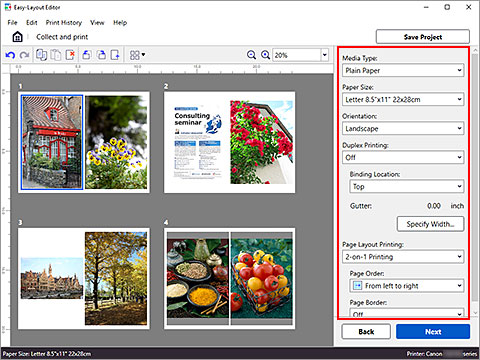
Настройте такие параметры, как печать макета и двусторонняя печать.
Отредактируйте данные различными способами, например, перетащив изображения, чтобы изменить их порядок, или изменив ориентацию страницы. -
Щелкните Далее (Next).
Выполните настройку связанных с печатью параметров.
-
Щелкните Печать (Print).
Начнется печать.
